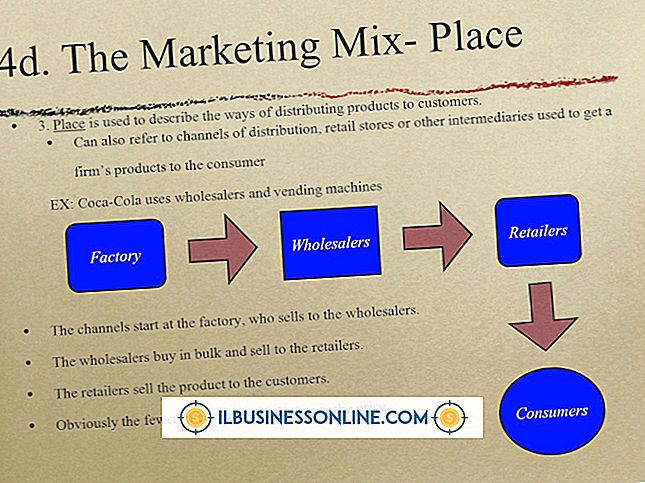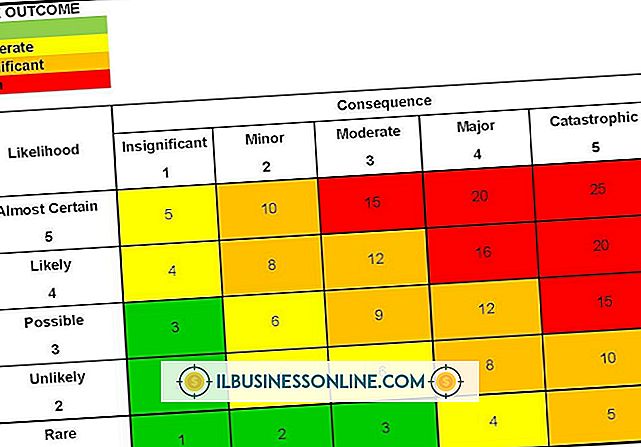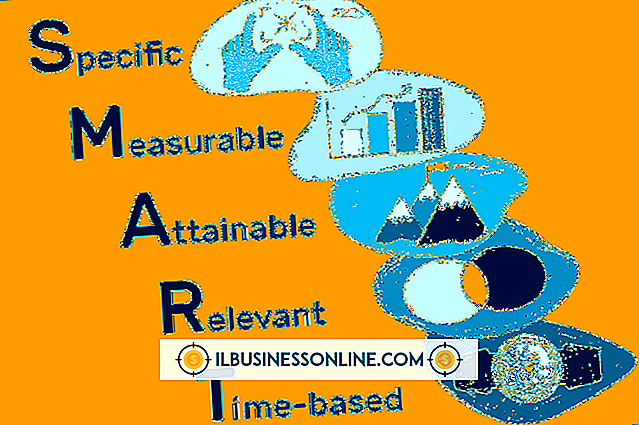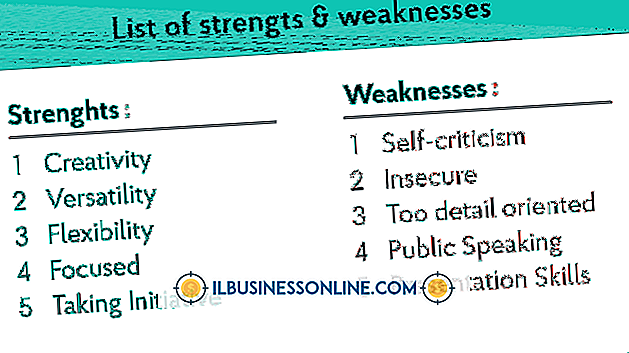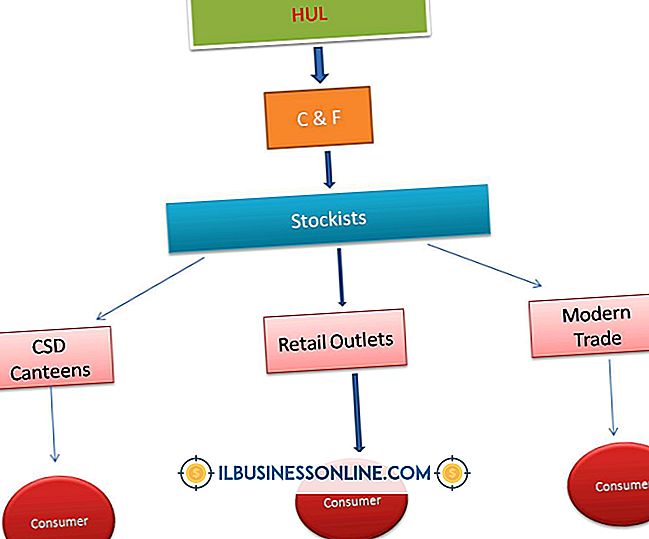So verwenden Sie Photobucket mit Blogger und Word

Wenn Sie möchten, dass ein Bild in einem Webbrowser angezeigt wird, müssen Sie es auf einem Webserver speichern. Es kann sich nicht einfach auf Ihrer Festplatte befinden. Wenn Sie ein Bild zum Hochladen in das Blogger-Konto Ihres Unternehmens hochladen, speichert die Website diese auf einem Webserver. Sie haben auch die Möglichkeit, auf Bilder zu verlinken, die sich bereits im Web befinden. Sie können dies tun, indem Sie auf eine kostenlose Image-Hosting-Site wie Photobucket hochladen. Sie können sogar Bilder, die Sie dort hochladen, in Ihren Microsoft Word-Dokumenten anzeigen lassen.
Bild zu Photobucket hochladen
1
Melden Sie sich bei Ihrem Konto an und klicken Sie auf die Schaltfläche "Hochladen" oben auf der Seite.
2
Klicken Sie auf "Fotos und Videos auswählen", um ein Dateiauswahlfenster anzuzeigen. Doppelklicken Sie auf die Datei, die Sie hochladen möchten, und warten Sie, bis die Website sie hochgeladen hat.
3.
Klicken Sie auf "Album anzeigen", um Ihr Fotoalbum anzuzeigen. Es zeigt Miniaturbilder Ihrer Fotos an.
4
Bewegen Sie den Mauszeiger über das hochgeladene Bild und klicken Sie auf die URL im Textfeld "Direkter Link". Die Site kopiert diese URL in Ihre Windows-Zwischenablage
Zu Blogger hinzufügen
1
Navigieren Sie zu Ihrem Blogger-Konto und klicken Sie auf die Schaltfläche "Neuen Beitrag erstellen" neben einem Ihrer Blogtitel.
2
Geben Sie den Text, den Sie im Blog anzeigen möchten, im Bearbeitungsfenster ein. Klicken Sie im Text auf die Stelle, an der das Photobucket-Bild angezeigt werden soll, und klicken Sie auf die Schaltfläche "Bild einfügen"
3.
Klicken Sie auf "Von einer URL" und fügen Sie die kopierte URL in das Textfeld "Eine URL hier einfügen" ein.
4
Klicken Sie auf "Auswahl hinzufügen", um das Bild Ihrem Blogbeitrag hinzuzufügen. Fügen Sie nach Bedarf weitere Bilder in Ihren Blogeintrag ein.
Add to Word
1
Öffnen Sie ein Word-Dokument und positionieren Sie den Cursor an der Stelle, an der Ihr Bild angezeigt werden soll.
2
Klicken Sie auf "Einfügen" und dann auf die Schaltfläche "Schnelle Teile" im Abschnitt "Text" der Rippe.
3.
Klicken Sie auf "Feld", um das Fenster "Feld" zu öffnen. Blättern Sie durch die Liste der Namen im Feld "Feldname" und klicken Sie auf "IncludePicture", um diesen Namen auszuwählen.
4
Fügen Sie Ihre Photobucket-URL in das Textfeld "Dateiname oder URL" ein und klicken Sie auf "OK", um das Bild zum Dokument hinzuzufügen.
Tipps
- Halten Sie die "Strg" -Taste gedrückt und klicken Sie auf mehrere Dateien, wenn Sie mehr als eine Datei bei Photobucket auswählen möchten.
- Wenn Sie vor dem Einfügen Ihrer Photobucket-URL etwas anderes kopieren, verlieren Sie die URL, es sei denn, Sie verwenden einen speziellen Zwischenablage-Manager. Wenn Sie die URL verlieren, kehren Sie zu Photobucket zurück und kopieren Sie die URL des Bildes erneut.
- Klicken Sie beim Kopieren von der Photobucket-Site nicht auf den Link „HTML Code“ anstelle von „Direct Link“. Der Text kann ähnlich aussehen, aber Ihre Bilder in Blogger oder Word werden nicht angezeigt, wenn Sie "Direkter Link" nicht auswählen. Blogger zeigt eine Fehlermeldung an, wenn Sie versuchen, eine ungültige Bild-URL in "Ein URL-Bild hier einfügen" einzufügen. Textfeld.
- Ändern Sie die Größe eines Word-Bilds, indem Sie auf eine der Ecken klicken, die linke Maustaste gedrückt halten und die Maus ziehen. Möglicherweise müssen Sie dies tun, wenn Sie ein großes Bild in Ihr Dokument einbetten.